Aprenda a usar o Game Launcher
O Game Launcher tem a missão de otimizar e melhorar a experiência de jogar no celular. Além disso, ele permite que você armazene todos os seus downloads mais recentes, o que facilita na hora de ajustar suas configurações de jogo, e muito mais.
Para configurar o Game Launcher no seu Samsung Galaxy, siga estas etapas:
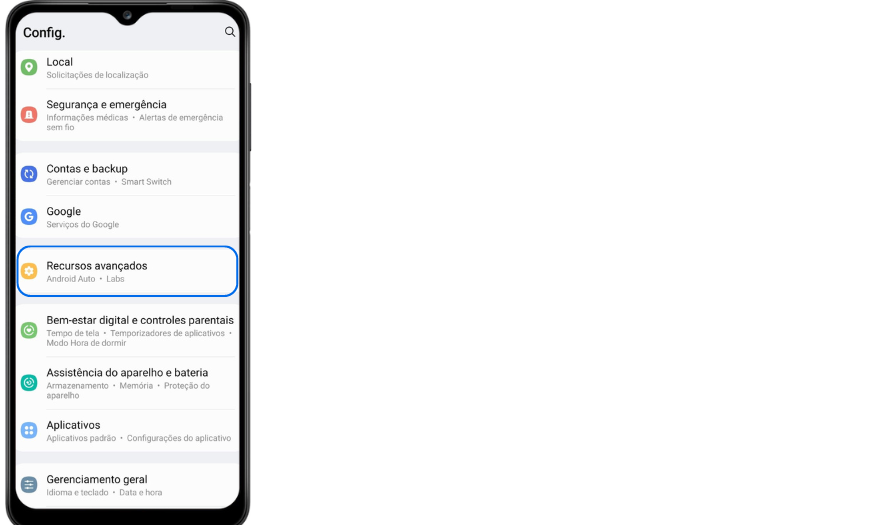
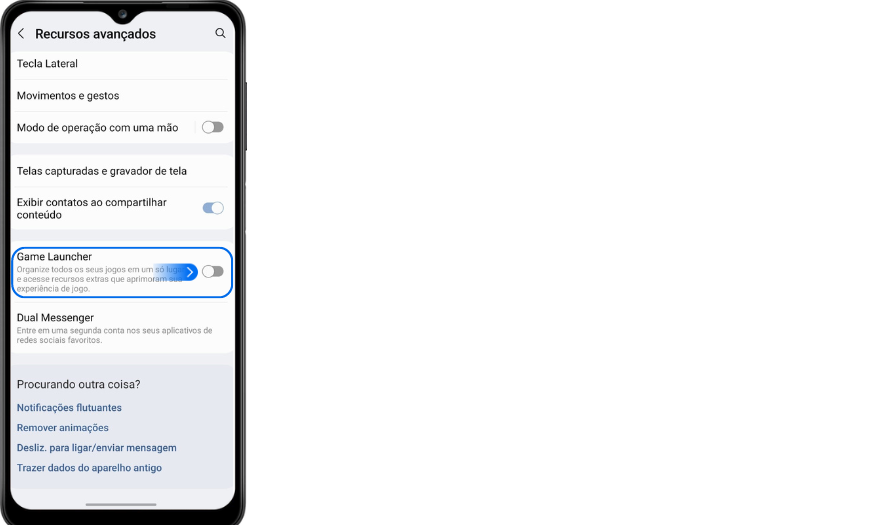
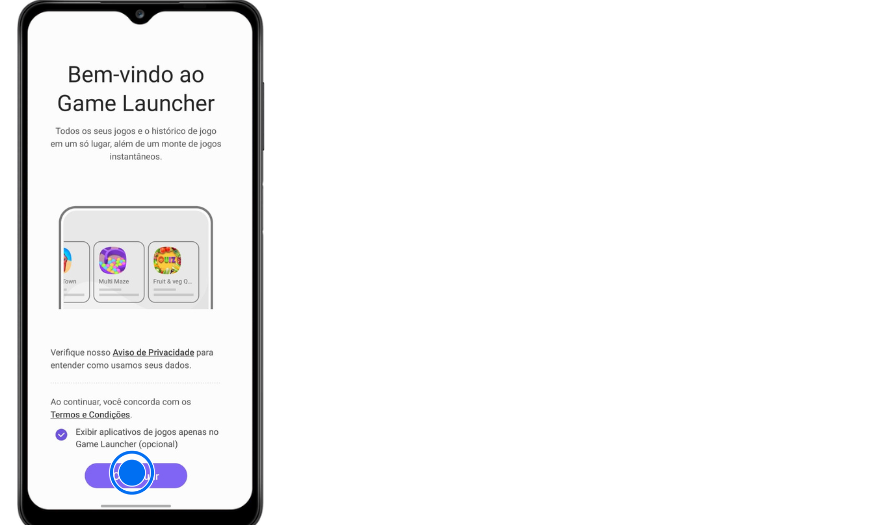
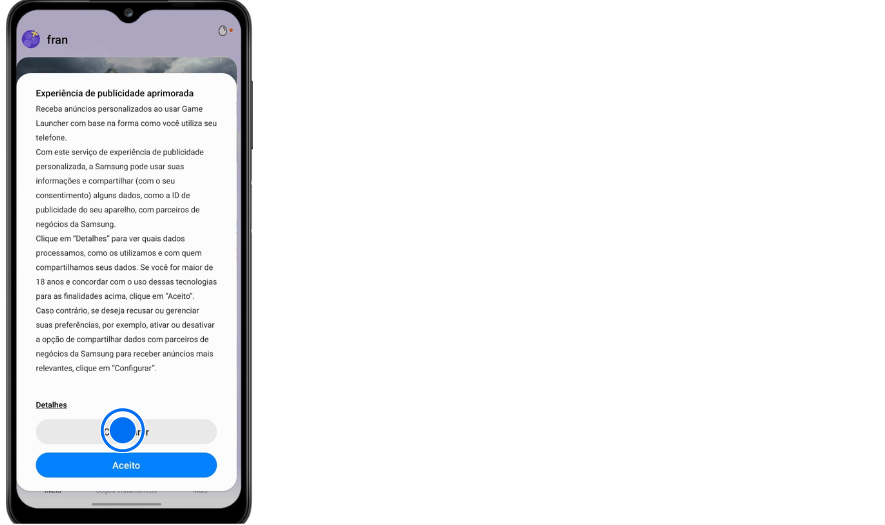
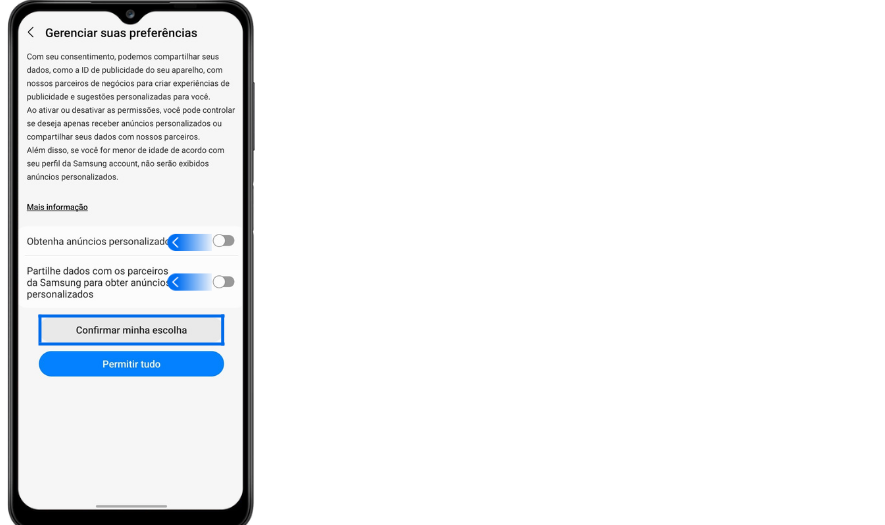
Como usar o Game Launcher no seu Samsung Galaxy

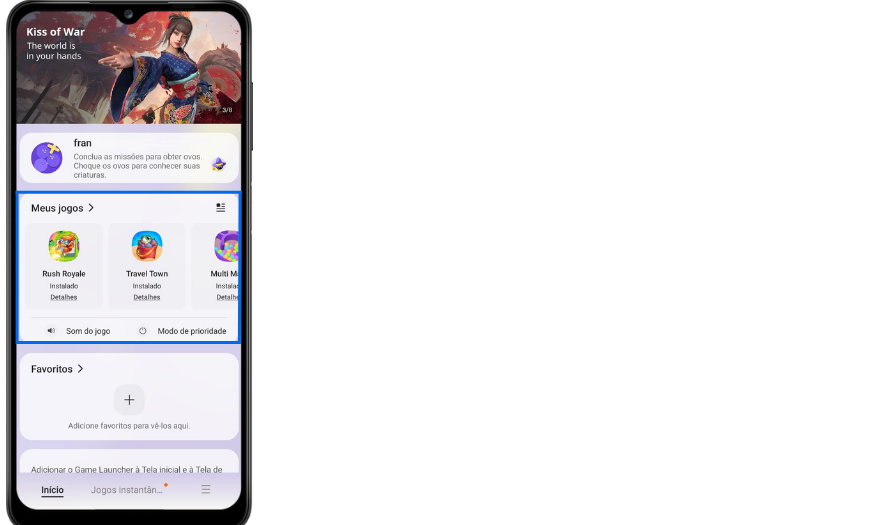

Saiba mais sobre o aplicativo Game Launcher
Você pode usar o Game Launcher sem uma Conta Samsung. No entanto, para usar um recurso específico, como o Perfil de Jogador, você deve criar uma conta Samsung para fazer login. Para obter mais informações sobre a conta Samsung, acesse https://account.samsung.com/ .
O Game Launcher faz uso legal das informações fornecidas pelos usuários e o possível para garantir que seus direitos e escolhas estejam sempre protegidos.
Para fornecer aos usuários funções relacionadas ao jogo e serviços otimizados, o Game Launcher deve receber o consentimento do usuário acerca da concordância com a Política de Privacidade do Game Launcher.
Se você quiser mais informações sobre a política de privacidade, abra as ''Configurações'' do Game Launcher e selecione "Aviso de Privacidade".
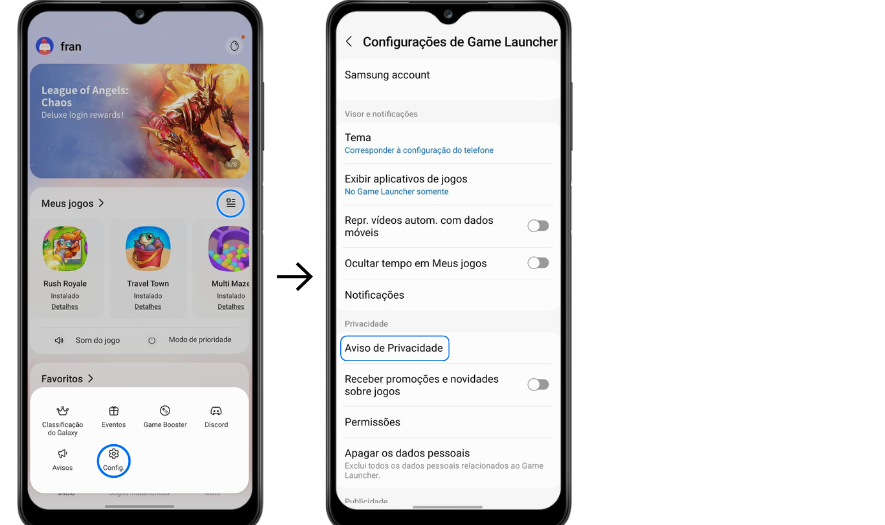
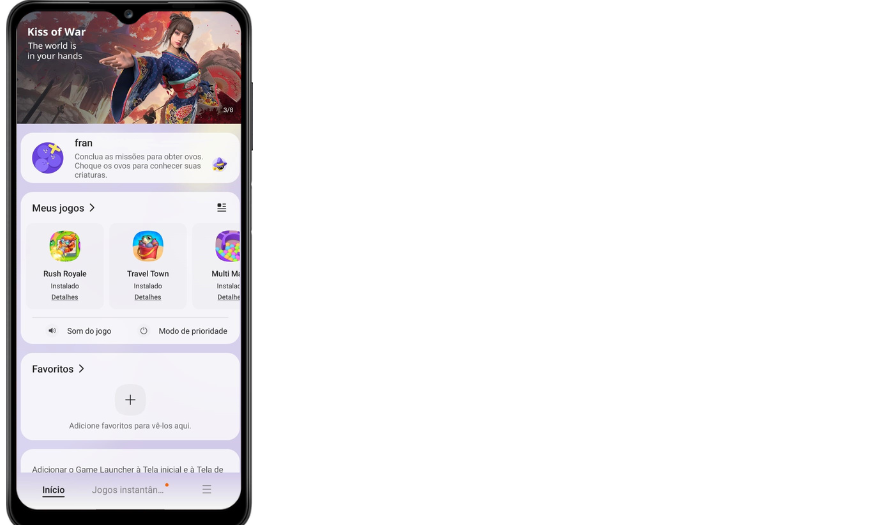
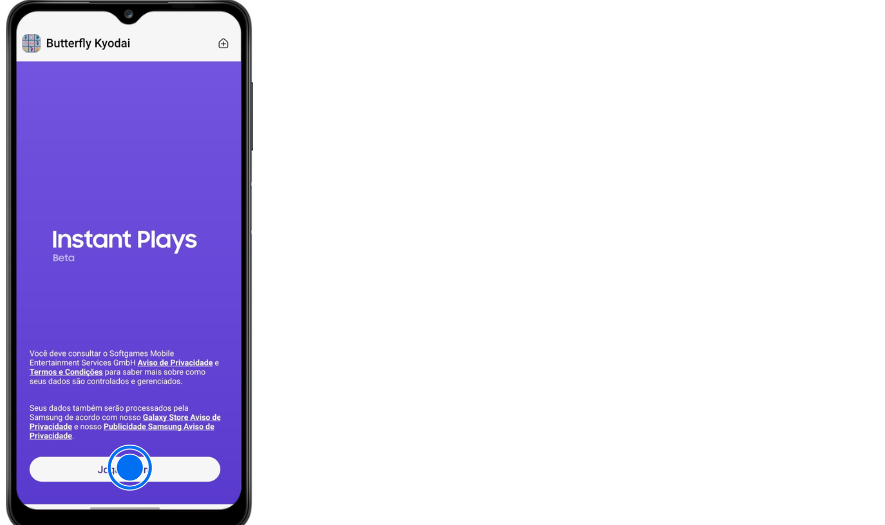
Plugins de jogos podem ser adicionados ao Game Booster para ajudar a maximizar seus jogos. Cada plugin oferece configurações e recursos diferentes, seja para acompanhar o desempenho do seu dispositivo ou para definir um cronômetro para o seu jogo.
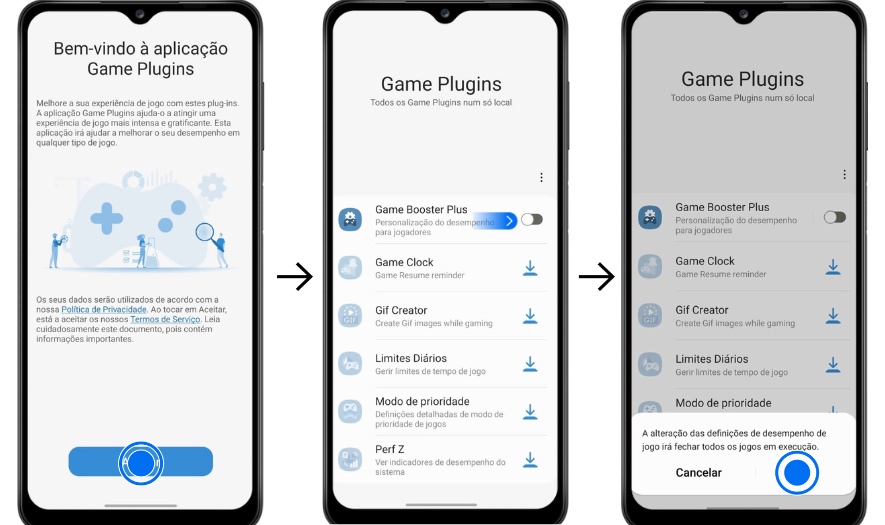
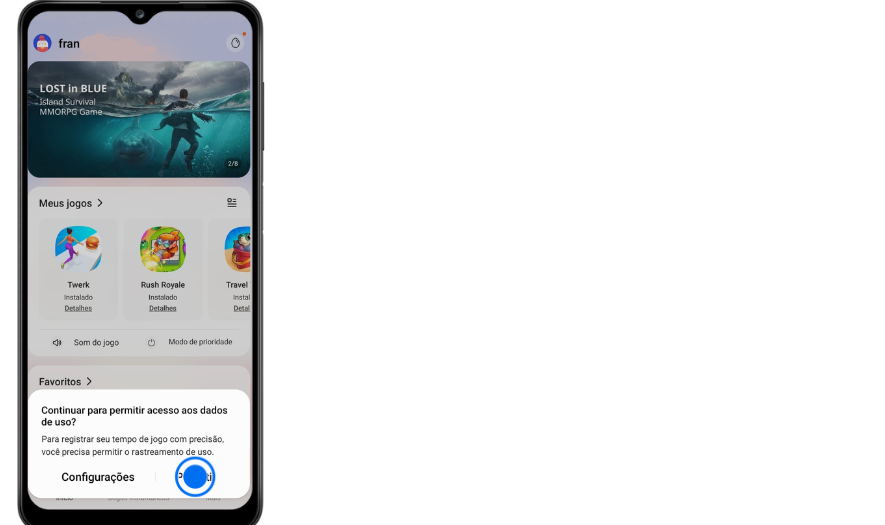
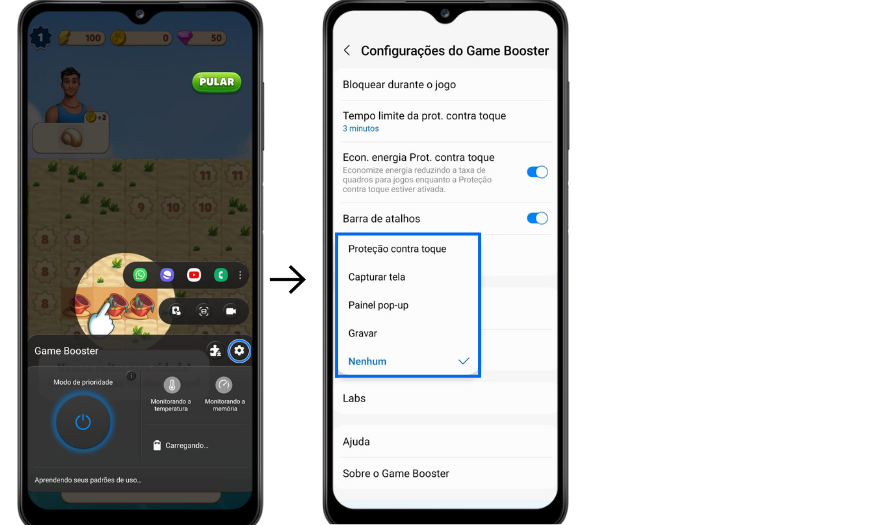
Ao contrário de outros aplicativos, o Game Launcher, exclusivo dos smartphones da Samsung, não possui um processo de assinatura ou remoção e você pode usá-lo entrando na sua Samsung Account.
Se você deseja apagar seus dados pessoais do Game Launcher, siga as próximas etapas:
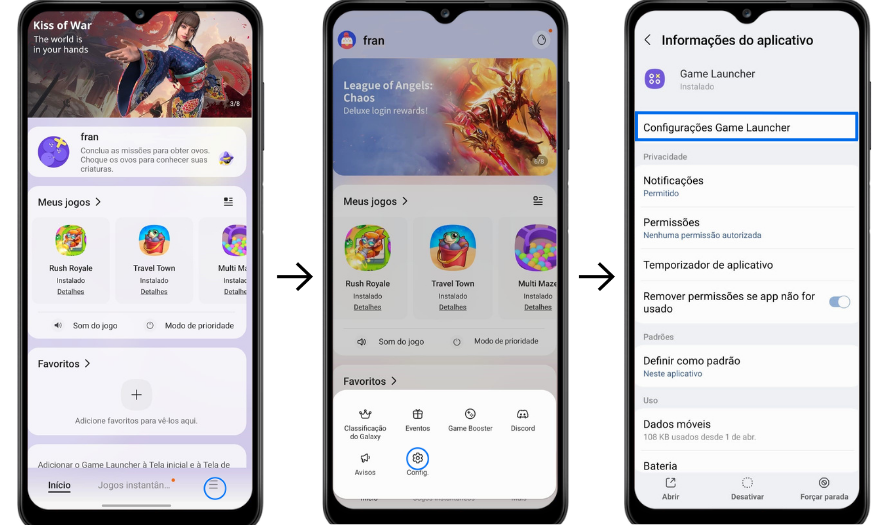
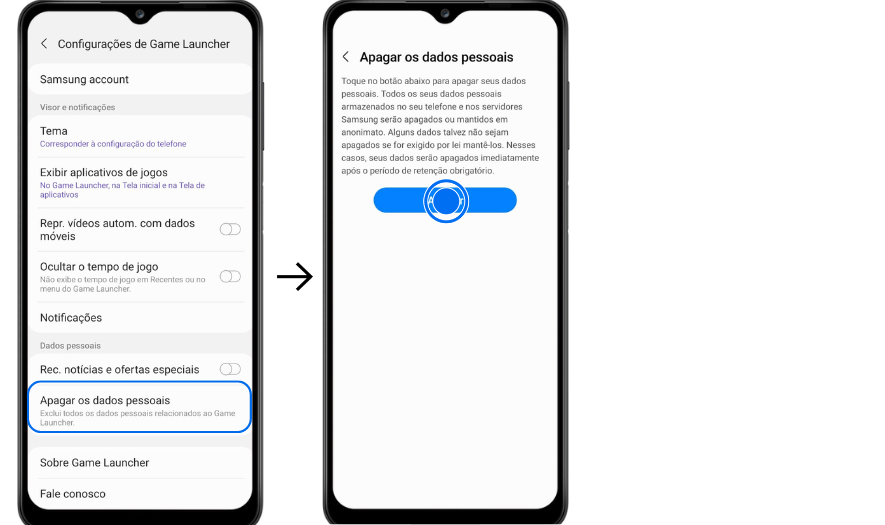
Obrigado pelo seu feedback
Responda a todas as perguntas.






